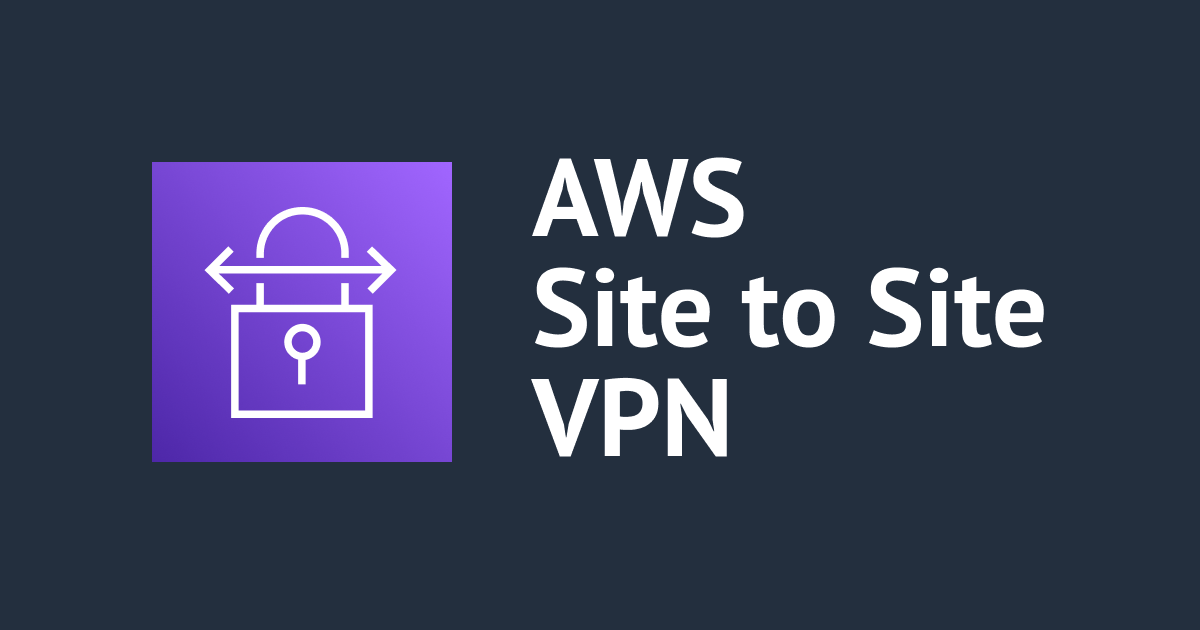![[AWS Client VPN] Linux(CentOS7)から Active Directory 認証を使って接続する](https://devio2023-media.developers.io/wp-content/uploads/2019/05/amazon-vpc.png)
[AWS Client VPN] Linux(CentOS7)から Active Directory 認証を使って接続する
こんにちは、菊池です。
一人で進行中のAWS Client VPNを掘り下げるシリーズです。これまで、mac、Windows、Androidでの接続方法を紹介してきました。
- [AWS]踏み台をワンチャンなくせる!?VPC接続にClient VPNを使ってみよう
- [AWS] Windows から Active Directory 認証を使って AWS Client VPN に接続する
- AWS Client VPN に Android 端末から接続する
今回は、Linux系OSということで、クライアントにCentOS7を使った接続方法を紹介します。
やってみた
AWS Client VPNの設定は、すでに紹介した以下の記事を参照ください。AD認証のためのDirectory Serviceと、Client VPNエンドポイントの設定までは同様です。
[AWS] Windows から Active Directory 認証を使って AWS Client VPN に接続する
Client VPNエンドポイントが準備できたら、クライアントの設定です。まずは、OpenVPNのインストールです。CentOS7でOpenVPNをインストールするためには、epelが必要なので、リポジトリを追加します。
$ sudo yum install -y epel-release
続いて、OpenVPNをインストールします。
$ sudo yum --enablerepo=epel install -y openvpn
そしたら、Client VPNへの接続です。コンソールからダウンロードできる、クラインアント設定のプロファイルを/etc/openvpn/downloaded-client-config.ovpnに配置し、接続。
$ openvpn /etc/openvpn/downloaded-client-config.ovpn
AD認証のユーザー名、パスワードが求められますので、入力します。
$ openvpn /etc/openvpn/downloaded-client-config.ovpn Thu May 30 15:35:05 2019 OpenVPN 2.4.7 x86_64-redhat-linux-gnu [Fedora EPEL patched] [SSL (OpenSSL)] [LZO] [LZ4] [EPOLL] [PKCS11] [MH/PKTINFO] [AEAD] built on Feb 20 2019 Thu May 30 15:35:05 2019 library versions: OpenSSL 1.0.2k-fips 26 Jan 2017, LZO 2.06 Enter Auth Username:
接続が確立しました。
$ openvpn /etc/openvpn/downloaded-client-config.ovpn Thu May 30 15:35:05 2019 OpenVPN 2.4.7 x86_64-redhat-linux-gnu [Fedora EPEL patched] [SSL (OpenSSL)] [LZO] [LZ4] [EPOLL] [PKCS11] [MH/PKTINFO] [AEAD] built on Feb 20 2019 Thu May 30 15:35:05 2019 library versions: OpenSSL 1.0.2k-fips 26 Jan 2017, LZO 2.06 Enter Auth Username: test-user Enter Auth Password: ******** Thu May 30 15:35:17 2019 TCP/UDP: Preserving recently used remote address: [AF_INET]3.113.81.127:443 : (省略) : Thu May 30 15:35:46 2019 Initialization Sequence Completed
プロンプトは戻ってこないので、別のターミナルから操作します。ifconfigでインターフェースを確認すると、VPNインターフェースであるtun0が作成されています。
$ ifconfig
eth0: flags=4163<UP,BROADCAST,RUNNING,MULTICAST> mtu 1500
inet 192.168.1.249 netmask 255.255.255.0 broadcast 192.168.1.255
inet6 fe80::2d22:5768:8d6:cb14 prefixlen 64 scopeid 0x20<link>
ether 00:15:5d:63:84:01 txqueuelen 1000 (Ethernet)
RX packets 18422 bytes 15464948 (14.7 MiB)
RX errors 0 dropped 0 overruns 0 frame 0
TX packets 13296 bytes 2106161 (2.0 MiB)
TX errors 0 dropped 0 overruns 0 carrier 0 collisions 0
lo: flags=73<UP,LOOPBACK,RUNNING> mtu 65536
inet 127.0.0.1 netmask 255.0.0.0
inet6 ::1 prefixlen 128 scopeid 0x10<host>
loop txqueuelen 1000 (Local Loopback)
RX packets 98 bytes 13784 (13.4 KiB)
RX errors 0 dropped 0 overruns 0 frame 0
TX packets 98 bytes 13784 (13.4 KiB)
TX errors 0 dropped 0 overruns 0 carrier 0 collisions 0
tun0: flags=4305<UP,POINTOPOINT,RUNNING,NOARP,MULTICAST> mtu 1500
inet 192.168.128.194 netmask 255.255.255.224 destination 192.168.128.194
inet6 fe80::bc98:2980:1316:9222 prefixlen 64 scopeid 0x20<link>
unspec 00-00-00-00-00-00-00-00-00-00-00-00-00-00-00-00 txqueuelen 100 (UNSPEC)
RX packets 5127 bytes 4507074 (4.2 MiB)
RX errors 0 dropped 0 overruns 0 frame 0
TX packets 5504 bytes 653534 (638.2 KiB)
TX errors 0 dropped 0 overruns 0 carrier 0 collisions 0
最後に
以上です。mac、Windows、Androidに続きLinuxであるCentOSでの接続方法を紹介しました。
CentOSの場合でも、OpenVPNをインストールさえすれば簡単にClient VPNへ接続が可能です。